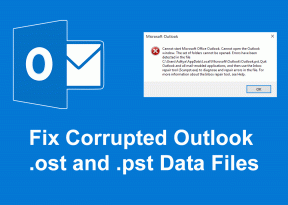מה קורה כשאתה מאפס את הגדרות Google Chrome
Miscellanea / / November 29, 2021
בטח קראת על איפוס Google Chrome בזמן פתרון הבעיות שלו. ואולי המחשבה העלתה צמרמורת במורד עמוד השדרה שלך. הסיבה - בכל פעם שמישהו שומע או קורא את המילה אִתחוּל, הם חושבים שזה סוף העולם. אז בפוסט הזה, ננקה את הספקות שלך לגבי מה שקורה כשאתה מאפס את הגדרות Chrome.

לאיפוס יש משמעויות שונות בהתאם לאפליקציה או לגאדג'ט שבו אתה משתמש. אם תאפס קשה משהו, הכל מהמכשיר יימחק. איפוס רך פשוט מאתחל את המכשיר. אבל איפוס, במקרה של אפליקציות והגדרות בדרך כלל פירושו שחזור ההגדרות לערכי ברירת המחדל שלהן.
האחרון נכון גם לאיפוס הגדרות Chrome. עם זאת, לא כל ההגדרות מוחזרות לערכים המקוריים שלהן.
אל תתבלבלו. היום נספר לכם את ההשלכות של איפוס Google Chrome, כלומר אילו הגדרות מושפעות ואילו לא. גוגל כן מציעה סיכום מהיר בדף התמיכה שלהם, אבל חפרנו עמוק יותר (כמו שאנחנו עושים תמיד) כדי להראות את הניואנסים של השינוי הזה.
נתחיל באזכור דברים שמשתנים על ידי פעולה זו ואחריהם אלו שנותרו ללא שינוי. אבל לפני כן, חשוב להבין את פרופילי המשתמשים בכרום ואיך הם חשובים כאן. בוא נקפוץ פנימה.
כיצד פרופילי משתמש משפיעים על הגדרות Chrome
Chrome מאפשר לך
להוסיף מספר משתמשים כך שלכל אחד יש קבוצה משלו של סימניות, הרחבות, היסטוריה והגדרות. כאשר אתה מאפס את Chrome, מושפע רק הפרופיל המחובר כעת.
לדוגמה, אם יש לך שני פרופילים - בית ועבודה ואתה מאפס את הדפדפן בזמן שאתה מחובר לפרופיל העבודה שלך, השינויים הבאים יתבצעו עבור פרופיל זה בלבד. פרופיל הבית שלך יישאר ללא נגיעה.
עכשיו בואו נראה מה משתנה.
שירות סנכרון
כשאתה מאפס את הגדרות Chrome, אתה תהיה התנתק מחשבון Google שלך בפרופיל Chrome שלך. תוצג לך ההודעה 'הסנכרון מושהה'. תצטרך להיכנס שוב כדי לחדש את הסנכרון.
הערה: הפרופיל שלך לא יימחק על ידי איפוס Chrome.

כדי לחדש את הסנכרון, לחץ על סמל תמונת הפרופיל בפינה השמאלית העליונה של Chrome. לאחר מכן לחץ על 'היכנס שוב'. היכנס עם האישורים שלך.

כפתור הבית ודף הבית
איפוס הגדרות Chrome ישבית את כפתור הבית בדפדפן שלך. למי שלא מודע, לחצן הבית נמצא בצד שמאל של תיבת ה-URL. אתה יכול להגדיר אותו לפתיחת דף הכרטיסייה החדשה או להתאים אותו ולהשתמש בכתובת האתר שלך.

כעת, כשתאפס את Chrome, כפתור הבית ייעלם.

תצטרך להפעיל אותו בהגדרות Chrome תחת מראה כדי להשתמש בו שוב. לאחר שתפעיל אותו, תבחין שאם הגדרת כתובת URL מותאמת אישית, היא עדיין תהיה שם. אתה רק צריך לשנות את האפשרות מדף הכרטיסייה החדשה לאתר שלך.

גם על Guiding Tech
מנוע חיפוש
מנוע החיפוש המוגדר כברירת מחדל עבור Chrome הוא Google. אם היית משתמש ב- a מנוע חיפוש אחר קודם לכן, מנוע החיפוש יוגדר לגוגל לאחר האיפוס. כלומר, איפוס כרום משנה את מנוע החיפוש המוגדר כברירת מחדל בחזרה לגוגל. כדי לשנות אותו לבחירתך, עבור אל הגדרות Chrome > מנוע חיפוש.
הערה: נתונים הקיימים תחת ניהול מנועי חיפוש לא יוסרו.

דפי הפעלה
כאשר אתה מפעיל את Chrome בפעם הראשונה לאחר הפעלת המחשב, הדפים שייפתחו הם דפי ההפעלה. אתה יכול להגדיר את זה לפתוח את דף הכרטיסייה החדשה, לפתוח דפים ספציפיים או לפתוח את הדפים שנפתחו לאחרונה.
כברירת מחדל, Chrome יפתח את דף הכרטיסייה החדשה. אז כאשר אתה מאפס את הגדרות Chrome, הגדרת דף האתחול תשתנה לדף כרטיסייה חדשה, אם השתמשת באחת משתי ההגדרות האחרות.

הרשאות אתר והגדרות תוכן
זה עשוי להיות החלק המעצבן ביותר באיפוס הגדרות Chrome. הסיבה לכך היא שכאשר תעשה זאת, הגדרות האתר שלך יאופסו לברירת המחדל. הגדרות האתר הן ההרשאות שאתרים דורשים כמו גישה למיקרופון, מקום, מצלמה, הצגת חלונות קופצים ועוד.

מטמון וקובצי Cookie
איפוס הגדרות Chrome ימחק נתונים זמניים ב-Chrome כגון קובצי Cookie ו קבצים מאוחסנים במטמון. זה שווה ערך לניקוי דברים תחת הגדרות Chrome > נקה נתוני גלישה > קובצי Cookie ונתוני אתר אחרים ותמונות וקבצים שמורים במטמון.

על ידי ניקוי קובצי Cookie, תנתק מאתרים שונים ב-Chrome שבהם נכנסת. כל מה שהוספת בעגלות שלך יימחק גם אם לא היית מחובר לאתרים אלה. עם זאת, הסיסמאות לא יימחקו מ-Chrome.
כרטיסיות מוצמדות
Chrome מאפשר לך להצמיד את האתרים שבהם אתה מבקר לעתים קרובות. איפוס יבטל את ההצמדה שלהם. תצטרך להצמיד את כולם שוב.

ערכות נושא והרחבות
הרחבות הן ה הנשמה של גוגל כרום. איפוס הגדרות Chrome ישבית את כל התוספים של צד שלישי. עם זאת, זה לא יסיר אותם מ-Chrome או יאפס את ההגדרות שלהם לברירת המחדל. תצטרך להפעיל אותם בנפרד שוב.

באופן דומה, אם היה לך שינה את ערכת הנושא של Chrome בהגדרות, הוא ישתנה לברירת המחדל.

מה לא משתנה כשאתה מאפס את הגדרות Chrome
כפי שצוין בתחילת הפוסט, השינויים הנ"ל יתבצעו רק עבור הפרופיל המחובר כרגע. שום דבר לא ישתנה בפרופילים אחרים.
במקרה שאתה מודאג לגבי הסימניות שלך, הסיסמאות השמורות והיסטוריית הגלישה שלך, קח גלולת צמרמורת כי גם הן נשארות ללא נגיעה. באופן דומה, הקבצים שהורדת לא יימחקו מהמחשב שלך.
בהגדרות המראה, הגדרות הגופן והזום של הדף שלך יישארו ללא שינוי. כמו כן, אם הסתרת את סרגל הסימניות, הוא ימשיך להישאר מוסתר.

מלבד הנתונים הקיימים בהגדרות האתר ובקובצי Cookie, שום דבר אחר לא משתנה תחת הגדרות פרטיות ואבטחה. הגדרות אחרות כגון מיקום הורדה, מדפסת ונגישות יישארו ללא שינוי.

כמה זמן לוקח לאפס את Chrome
איפוס Chrome הוא עסק מהיר. זה רק עניין של כמה שניות או מקסימום של דקה או שתיים.
כיצד לאפס את הגדרות Chrome
שלב 1: פתח את Chrome במחשב שלך ולחץ על סמל שלוש הנקודות בחלק העליון. בחר הגדרות מהתפריט.

שלב 2: לחץ על מתקדם כדי לחשוף הגדרות נוספות.

שלב 3: ב-Windows, לחץ על איפוס הגדרות תחת איפוס וניקוי. ב-Chromebook, Linux ו-Mac, לחץ על 'שחזר הגדרות לברירות המחדל המקוריות' תחת איפוס הגדרות. הקש על אפס הגדרות כדי לאשר.

גם על Guiding Tech
מתי לאפס את Chrome
עכשיו שאתה יודע מה קורה לאחר איפוס הגדרות Chrome, הרגיש בטוח ללחוץ על הכפתור. עליך להשתמש בו כאשר Chrome עושה לך בעיות הקשורות במיוחד להרחבות. לפעמים, תוסף Chrome משנה הגדרה שאינה ידועה לך. איפוס Chrome יעזור בתרחישים כאלה.
הבא בתור: Google מאפשרת לך לשמור סימניות בשתי דרכים. דע את ההבדל בין סימניות Google ו-Chrome על ידי בדיקת קישור המאמר למטה.